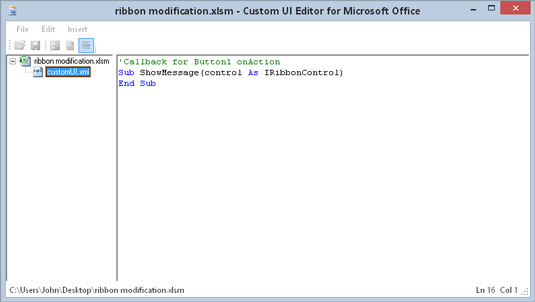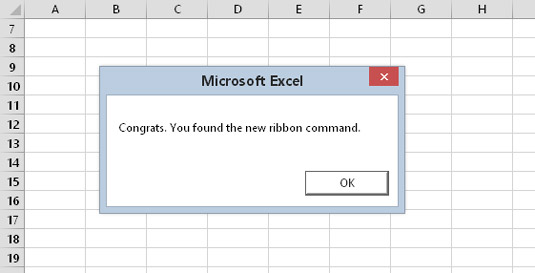I vissa situationer kanske du vill ändra Excel-bandet automatiskt när en arbetsbok eller tillägg öppnas. Genom att göra det blir det enkelt för användaren att komma åt ditt makro. Det eliminerar också behovet för användaren att ändra menyfliksområdet manuellt genom att använda dialogrutan Excel-alternativ.
Du kan göra automatiska ändringar av menyfliksområdet med Excel 2007 och senare versioner, men det är inte en enkel uppgift. Att ändra menyfliksområdet innebär att skriva XML-kod i en textredigerare, kopiera den XML-filen till arbetsboksfilen, redigera ett gäng XML-filer (som också är gömda inuti Excel-filen, som i verkligheten inte är något annat än en zippad behållare med individuella filer) och sedan skriva VBA-procedurer för att hantera klickningen av kontrollerna du lägger i XML-filen.
Lyckligtvis finns programvara tillgänglig för att hjälpa dig med att anpassa menyfliksområdet - men du måste fortfarande vara bekant med XML.
Följ dessa steg exakt:
Skapa en ny Excel-arbetsbok.
Spara arbetsboken och döp den till ribbon modification.xlsm.
Stäng arbetsboken.
Starta Custom UI Editor för Microsoft Office.
Om du inte har den här programvaran måste du hitta den och installera den. Se det närliggande sidofältet "Hämta programvaran."
I Custom UI Editor, välj Arkiv → Öppna och hitta arbetsboken du sparade i steg 2.
Välj Infoga → Office 2007 Custom UI Part.
Välj det här kommandot även om du använder Excel 2010, Excel 2013 eller Excel 2016.
Skriv följande kod i kodpanelen (med namnet customUI.xml) som visas i Custom UI Editor:

RibbonX-koden visas i Custom UI Editor.
Klicka på knappen Validera i verktygsfältet.
Om koden har några syntaxfel får du ett meddelande som beskriver problemet. Om några fel upptäcks måste du korrigera dem.
Klicka på knappen Generera återuppringning.
Custom UI Editor skapar en VBA Sub-procedur som exekveras när knappen klickas. Denna procedur infogas faktiskt inte i arbetsboken, så du måste kopiera den för senare användning (eller memorera den om du har bra minne).
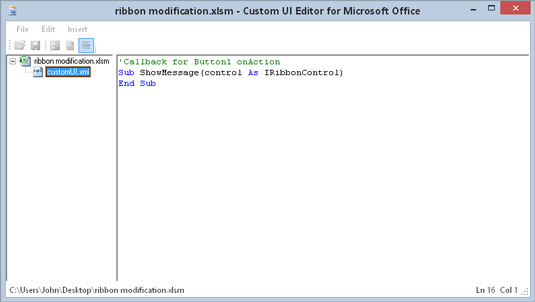
VBA-återuppringningsproceduren som exekveras genom att klicka på menyfliksområdet.
Gå tillbaka till modulen customUI.xml och välj Arkiv → Spara (eller klicka på ikonen Spara i verktygsfältet).
Stäng filen genom att välja kommandot Arkiv → Stäng.
Öppna arbetsboken i Excel och klicka på fliken Hem.
Du bör se den nya menyfliksgruppen och menyfliksområdet. Men det fungerar inte än.
Tryck på Alt+F11 för att aktivera VBE.
Sätt i en ny VBA-modul; klistra in (eller skriv) återuppringningsproceduren som genererades i steg 9; och lägg till en MsgBox-sats, så att du vet om proceduren faktiskt körs.
Proceduren är
Sub ShowMessage(kontroll som IRibbonControl)
MsgBox "Grattis. Du hittade det nya menyflikskommandot."
Avsluta Sub
Tryck på Alt+F11 för att hoppa tillbaka till Excel och klicka på den nya knappen på menyfliksområdet.
Om allt går bra ser du MsgBox.
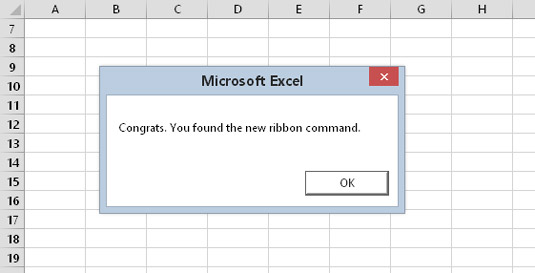
Bevis på att det faktiskt är möjligt att lägga till ett nytt menyflikskommando med XML.
I Custom UI Editor, när du väljer Infoga → Office 2007 Custom UI Part, infogar du en UI-del för Excel 2007. Custom UI Editor har också ett alternativ att infoga en UI-del för Excel 2010 (mjukvaran jag använde har inte varit uppdaterad för Office 2013 eller Office 2016). För maximal kompatibilitet, använd Excel 2007 Custom UI Part.
Du inser förmodligen att det inte är direkt intuitivt att ändra menyfliksområdet med XML. Även med ett bra verktyg (som Custom UI Editor) måste du fortfarande förstå XML. Om det låter tilltalande för dig, sök på webben eller hitta en bok som enbart ägnas åt att anpassa Ribbon-gränssnittet i Microsoft Office.